
如果你想制作电影!简单易用且能达到专业质量的电脑软件【Filmora】使用方法解说
2024.07.22 发表
提供:wondershare
视频编辑软件推荐🎞
关于开场电影和个人简介电影等。
想尝试制作婚礼视频时使用的编辑软件,推荐万德(Wondershare)的【Filmora】。
Filmora(菲莫拉)是一款适用于电脑的视频编辑软件。
✅ 操作简单,
✅ 即使是初学者也能轻松使用,
✅ 只需套用模板就能制作出不错的电影。
因此,受到YouTuber及视频制作初学者的好评。

自己需要做的事情是,
准备想要使用的照片和视频等素材,以及仅仅更改文字✨✨
(当然也可以更改颜色等!)
只需轻点几下就能制作出专业感十足的电影,所以想要自己制作婚礼视频的人,首先应该下载这款软件。
比如,这样的效果!
<1>
🔼 Filmora的免费版可以使用全部功能!
即使是初学者也可以放心尝试。
※ 顺便提一下,付费版和免费版的区别仅在于完成后的视频在导出时是否带有“Filmora”的水印。
这是仅使用免费特效功能制作的电影!
已经能够让人感到非常满意的质量。
开场特效甚至像是出售的商品一样让人惊讶...!
这个视频的模板可以在这个URL下载!只需更换照片和文本,电影就完成了♡
<2>
这是使用了付费特效的示例视频。
这个视频的模板可以在这个URL下载!只需更换照片和文本,电影就完成了♡
“哦,真的需要付费吗...?😢”对这样的朋友们有个好消息。
视频中使用的特效通常是收费的,但在2024年7月8日至2024年8月7日的一个月内可以免费使用。这是个机会!
※ 通常需要购买【Filmora】和【创意资产】的特效计划。详细信息请参见官方网站↓
Filmora的使用方法
操作方式可以通过观看这个YouTube的教程视频来进行。
像操作视频编辑应用一样,任何人都可以轻松制作电影♡
想自己组合素材的朋友们*
不一定要按照模板直接来,可以改变或添加特效,进行改编完成电影。
在这种情况下推荐的婚礼素材在这里!🔽
点击观看视频,可以看到可用的特效*
你可以选择像专业电影中使用的素材,只需点点点击或操作,就能自由编辑...这一点有传达给你吗?
也希望你已经对想要制作的视频有了更多的想法♡
在YouTube上更详细的信息
🔽 个人简介电影的制作方法
🔽 如何在一个画面中放入多张照片
🔽 吹出气泡等,可能用到的特效特辑
【小技巧】注册后1周内免费!
Filmora在购买后7天内提供带有免费特效的特效计划(创意资产)。
所以可以先下载,使用免费版的同时确认付费特效,等到大致决定后再转移到付费计划,并在7天内完成下载和制作➡然后再返回使用免费版。
.....这种使用方式也是可行的。
<收费计划>
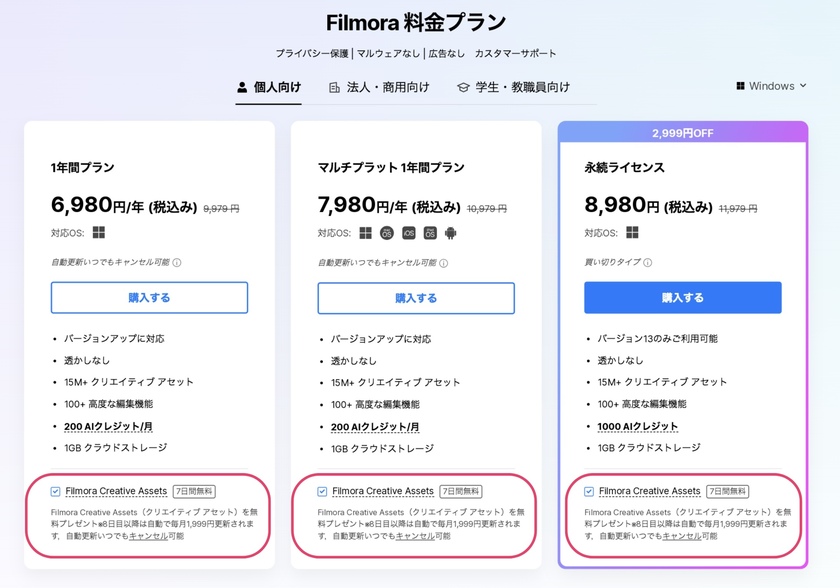
![marry[マリー]](https://imgs.marry-xoxo.com/assets/marry_logo-e3a503203d635925f956631f4df079fe97f587ed360274455ead4fe26052b631.png)
 結婚式DIY
結婚式DIY
 ペーパーアイテム
ペーパーアイテム
 通販
通販
 ウェディングアイテム
ウェディングアイテム
 コラム
コラム
 ウェディングケーキ
ウェディングケーキ
 お金・節約
お金・節約
 髪型・メイク
髪型・メイク
 ドレス
ドレス
 和装
和装
 前撮り・ウェディングフォト
前撮り・ウェディングフォト
 靴・アクセサリー
靴・アクセサリー
 ブーケ
ブーケ
 挙式
挙式
 披露宴
披露宴
 ウェルカムスペース・装花
ウェルカムスペース・装花
 引き出物・ギフト
引き出物・ギフト
 BGM・ムービー
BGM・ムービー
 二次会
二次会
 ラブラブ結婚生活
ラブラブ結婚生活
 プロポーズ
プロポーズ
 顔合わせ・結納
顔合わせ・結納
 入籍
入籍
 式場探し
式場探し
 ハネムーン
ハネムーン
 ネイルアート
ネイルアート
 指輪
指輪
 美容
美容
 新郎
新郎
 両家家族(親族)
両家家族(親族)
 ゲスト
ゲスト
 韓国風
韓国風



